
D-Link无线路由器DIR-868L分区表
很多人不知道之前文章的分区是干啥的,所以就贴一份分区表: dev: size erasesize name mtd0: 00200000 00010000 “boot” mtd1: 00010000 00010000...

很多人不知道之前文章的分区是干啥的,所以就贴一份分区表: dev: size erasesize name mtd0: 00200000 00010000 “boot” mtd1: 00010000 00010000...
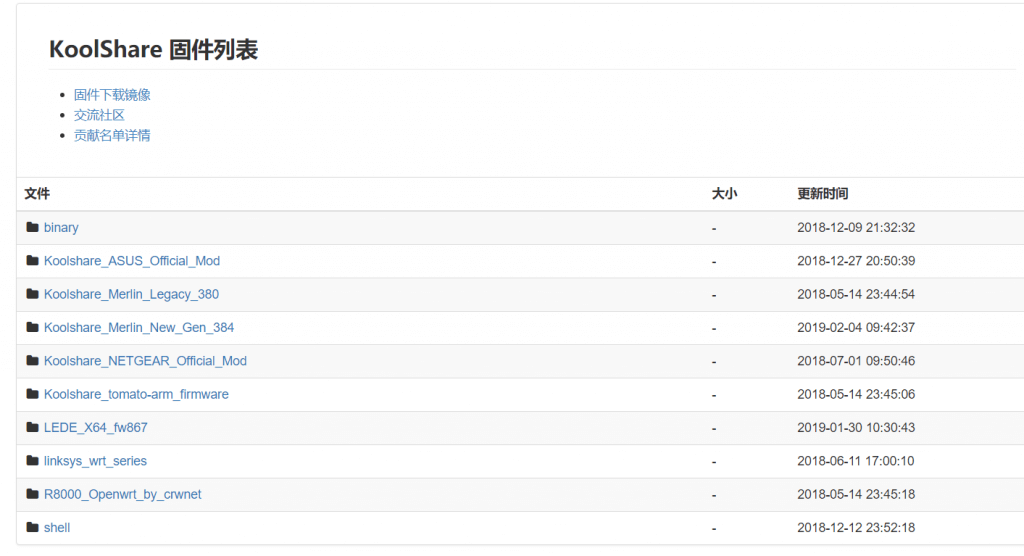
闲来无事试了下GPIO的定义表: 接口2与接口0关联,先有开关,再有颜色 gpio enable 2(电源灯熄灭)需要enable 0 gpio disable 2(电源灯开启) gpio enable 0(电源灯变绿) gpio disa...
付费阅读/评论阅读/登录阅读、付费下载/评论下载/登录下载、登录(邮箱/手机/QQ/微信/支付宝/微博)、支付(微信支付/支付宝)、积分、签到、收藏、点赞、身份认证等超多功能...

以防万一,备份了mtd0~mtd5总共6个分区。 为接下来搞机装个保险 链接:https://eyun.baidu.com/s/3c3jWfSG 密码:4AWT
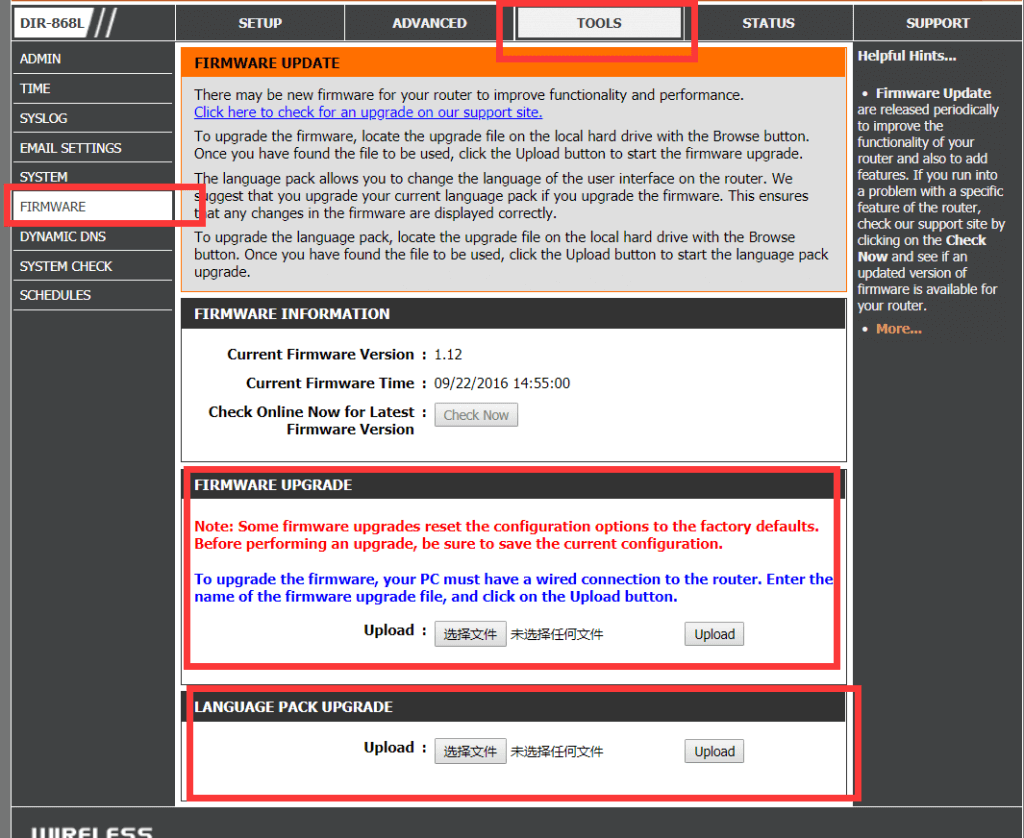
固件版本为1.12b,语言包为简体中文语言包。 链接:https://eyun.baidu.com/s/3sm220rV 密码:BKhQ 对应的固件版本为A1,bin格式的为固件,lng格式的为语言包。可以在web控制台直接升级和安装语言包...

一日使用移动硬盘准备从黑群晖的主机里拷东西出来,速度为1MB/s,着实感人。 查看系统后,发现USB2.0接口全部识别成USB1.1的接口。一查内核模块,缺少USB2.0的内核模块!!! 群晖系统版本为6.1.7,虽然不是最新的6.2。但是...

淘宝上入手了原版固件的Dlink 868,不因为别的,只因为华为hg556a早就被我玩腻了,而且因为hg556a时代太过久远,没有5G频率不说,实际的传输速率也差强人意,要是放在以前4M带宽,10M带宽的时代还好,现在懂不懂家庭宽带就上百M...

目前Magisk的使用,ROOT正常,解锁SYSTEM分区也正常。 但是system-less的xposed安装会造成手机启动卡米,禁用资源钩子也一样。 经多轮测试,当前小米8的Xposed框架暂时无解,本人才疏学浅,只能等xposed作者...
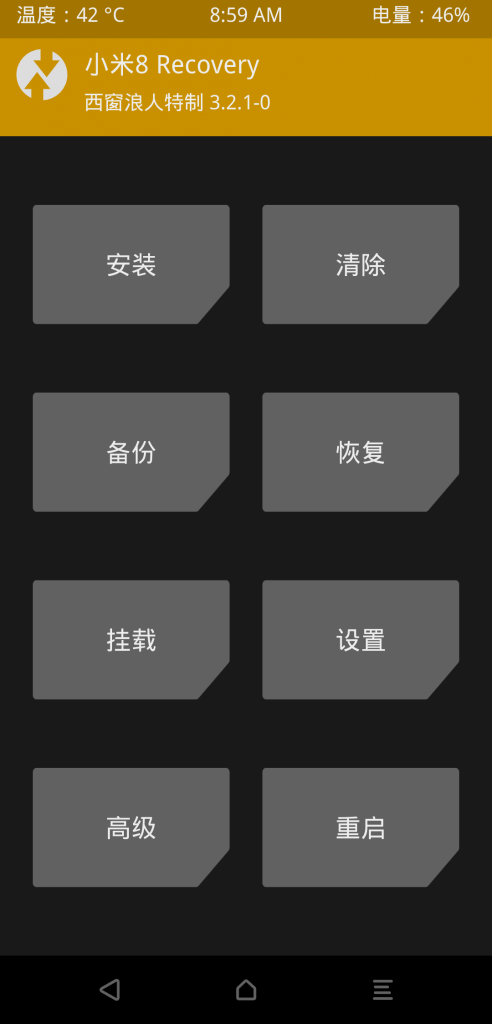
买了台小米8当主力机,原先的iphone做备用机了。 TWRP早就在弄了,只不过data分区解密没有弄明白,内置存储不能使用。 后来猛然发现是启动命令cmdline少传了个参数,现在基本完美了。 功能有: 1.刷入第三方ZIP包 2.解密的...

雷猴王说的感动人心没体会到,气急败坏到时感受到了 小米8的产能在这一个月当中还是不足,线下体验店也不接受预订,闲的蛋疼。

本人近期入了一款LG G5韩版,白菜价,因为基本上都被锁BL了,没啥可玩性。 试过利用高通漏洞写入boot,但是BL启动后校验boot的签名,非官方签名不能启动 有工程机的不吝赐教呀

华为hg556a路由的cpu:BCM6358有两个核心,其中0号核心的icache要比1号核心的大,但默认是使用1号核心作为主核心。 此问题是由BootLoader决定的,跟上面搭载的系统没有关系,不管是官方原系统还是Openwrt等第三方...

git源码: 正式版输入: git clone -b chaos_calmer https://github.com/openwrt/openwrt 开发版输入: git clone https://github.com/openwrt/o...